Neste tutorial, vai aprender a criar apresentações apelativas de forma rápida e fácil com o Canva. O Canva oferece-lhe uma interface de fácil utilização, uma variedade de modelos e opções de design que facilitam a criação de apresentações criativas e profissionais. Quer seja para um curso de formação, uma palestra ou um projeto - com o Canva tem a solução certa à mão. Vamos começar já!
Informações importantes
- Pode escolher entre diferentes formatos de apresentação, como 4:3 ou 16:9.
- É aconselhável utilizar a funcionalidade "Gravar apresentação" do Canva para ter acesso a muitas opções de apresentação úteis.
- Com o Canva, pode integrar facilmente animações, transições e elementos personalizados na sua apresentação.
- Pode guardar a sua apresentação em qualquer altura e editá-la ou apresentá-la mais tarde.
Guia passo-a-passo
Passo 1: Aceder à função de apresentação
Inicie o seu Canva e selecione a opção "Apresentação" no menu. Aqui, será informado dos diferentes formatos de apresentação, incluindo 4:3 e 16:9. As decisões sobre a seleção do formato dependem do objetivo da sua apresentação. É importante escolher o formato que melhor se adequa ao seu público e dispositivo.

Passo 2: Selecionar apresentação de gravação
Recomendo que clique na função "Gravar apresentação". Esta função permite-lhe não só criar uma apresentação, mas também utilizar esquemas e transições importantes. A função "Apresentação" convencional pode ser mais limitada, especialmente em termos de design.
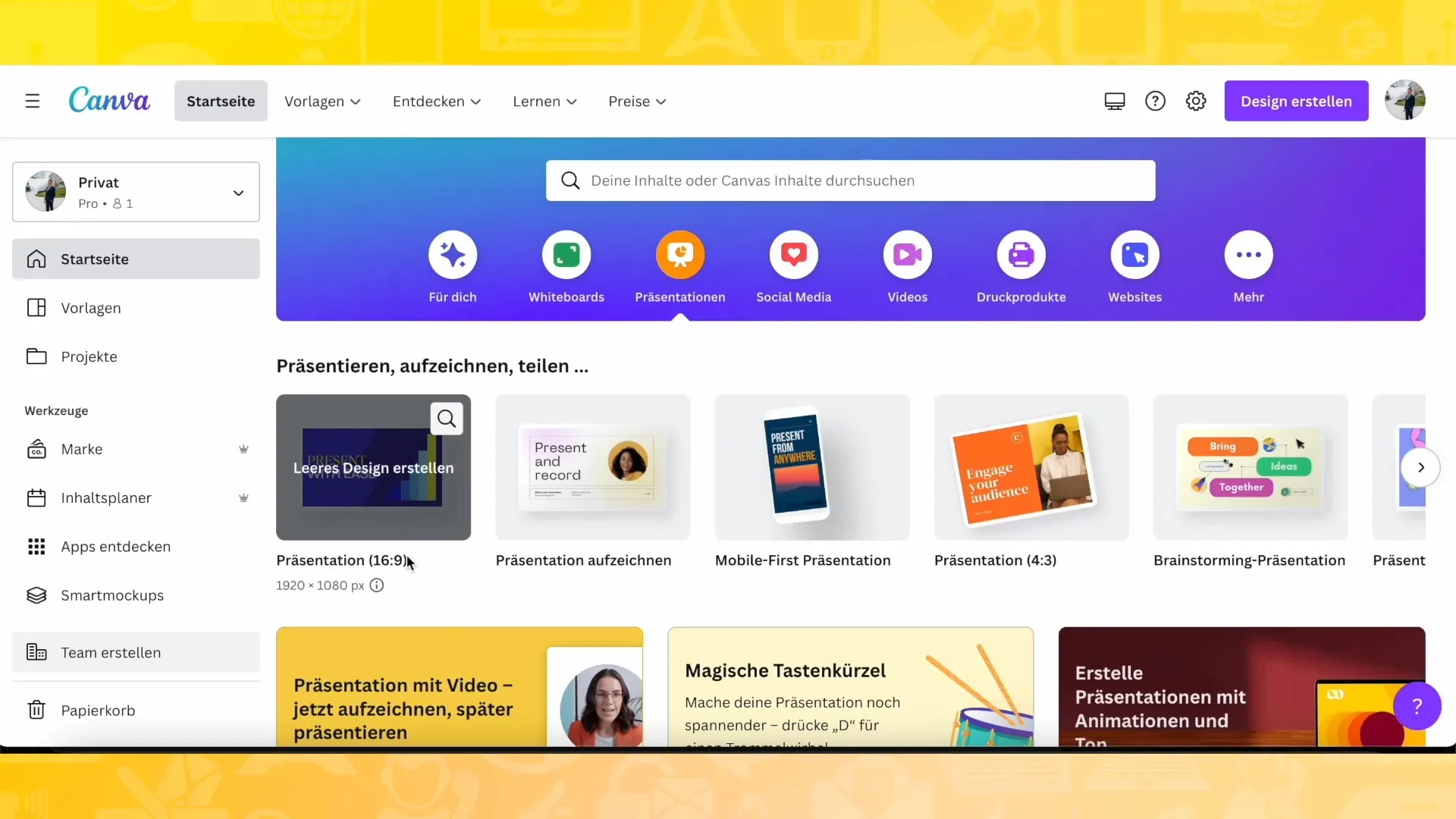
Passo 3: Utilize modelos ou crie os seus próprios designs
Agora, tem a opção de escolher entre modelos existentes ou criar a sua própria apresentação a partir do zero. Para simplificar, talvez seja melhor escolher um modelo existente que se adeqúe ao seu tema. Neste exemplo, vamos utilizar um tema de culinária. A escolha de um modelo poupar-lhe-á tempo no processo de criação e permitir-lhe-á concentrar-se no conteúdo.
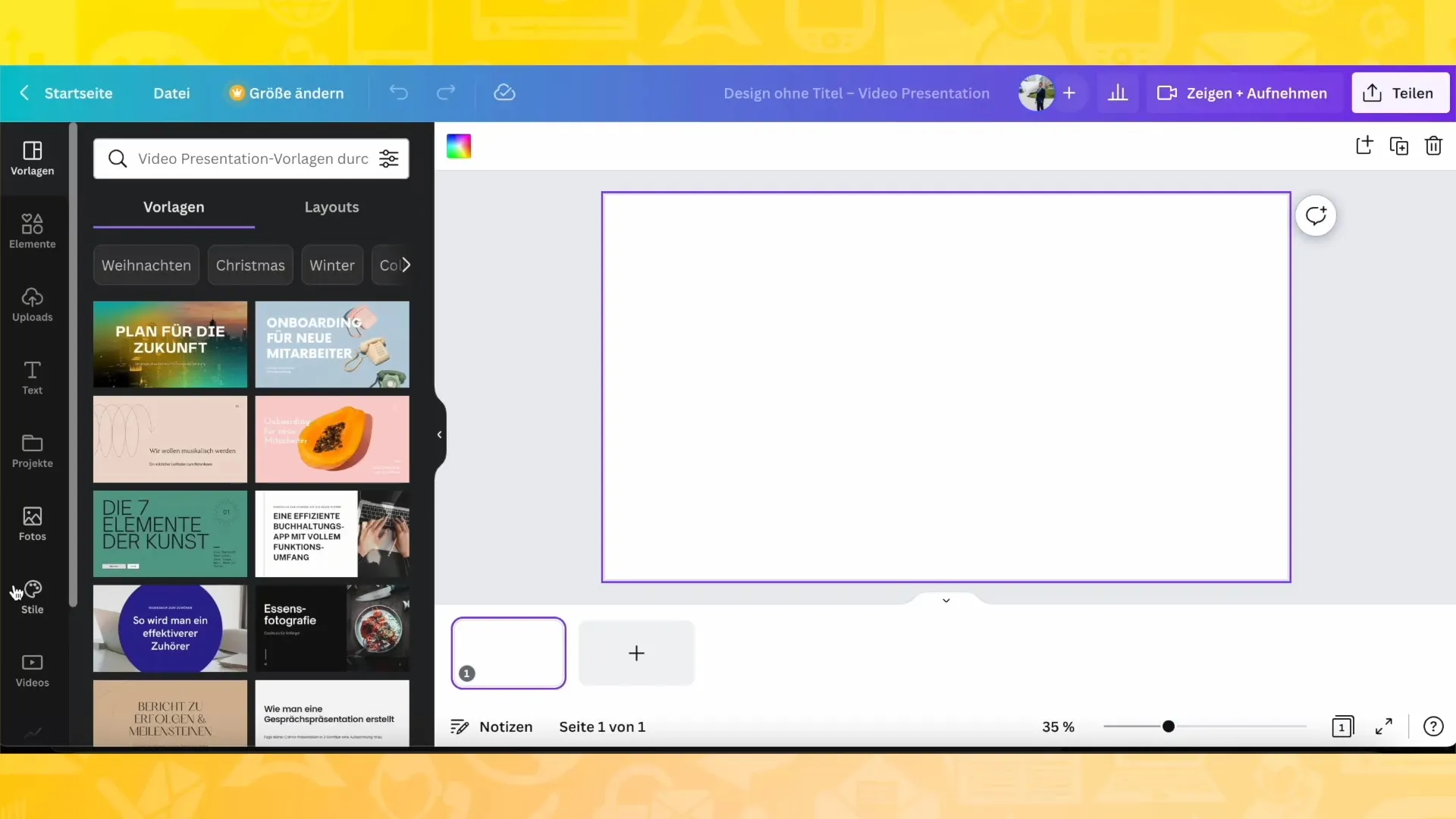
Passo 4: Conceber e personalizar páginas
Percorra as páginas da sua apresentação. Pode adicionar ou personalizar texto, imagens e outros elementos. O Canva oferece-lhe uma variedade de opções de texto e efeitos animados para dar vida à sua apresentação. Por exemplo, pode animar o texto ou navegar por diferentes transições entre os diapositivos.
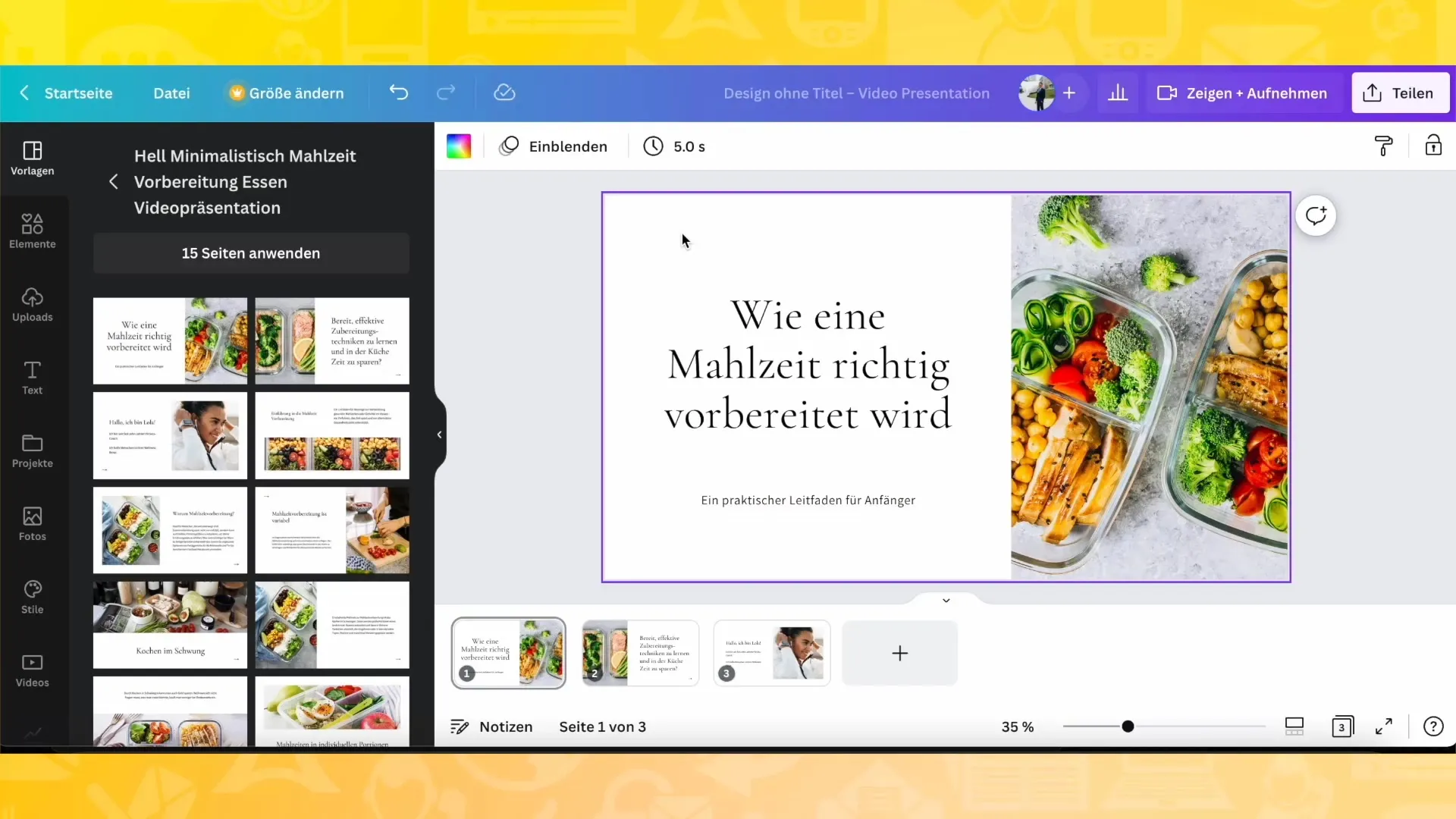
Passo 5: Adicionar animações e transições
Para dar um toque criativo à sua apresentação, adicione animações e transições entre os diapositivos. Clique em "Adicionar transição" e selecione a animação pretendida. Tem a liberdade de experimentar diferentes efeitos para descobrir o que melhor se adequa ao seu estilo de apresentação.
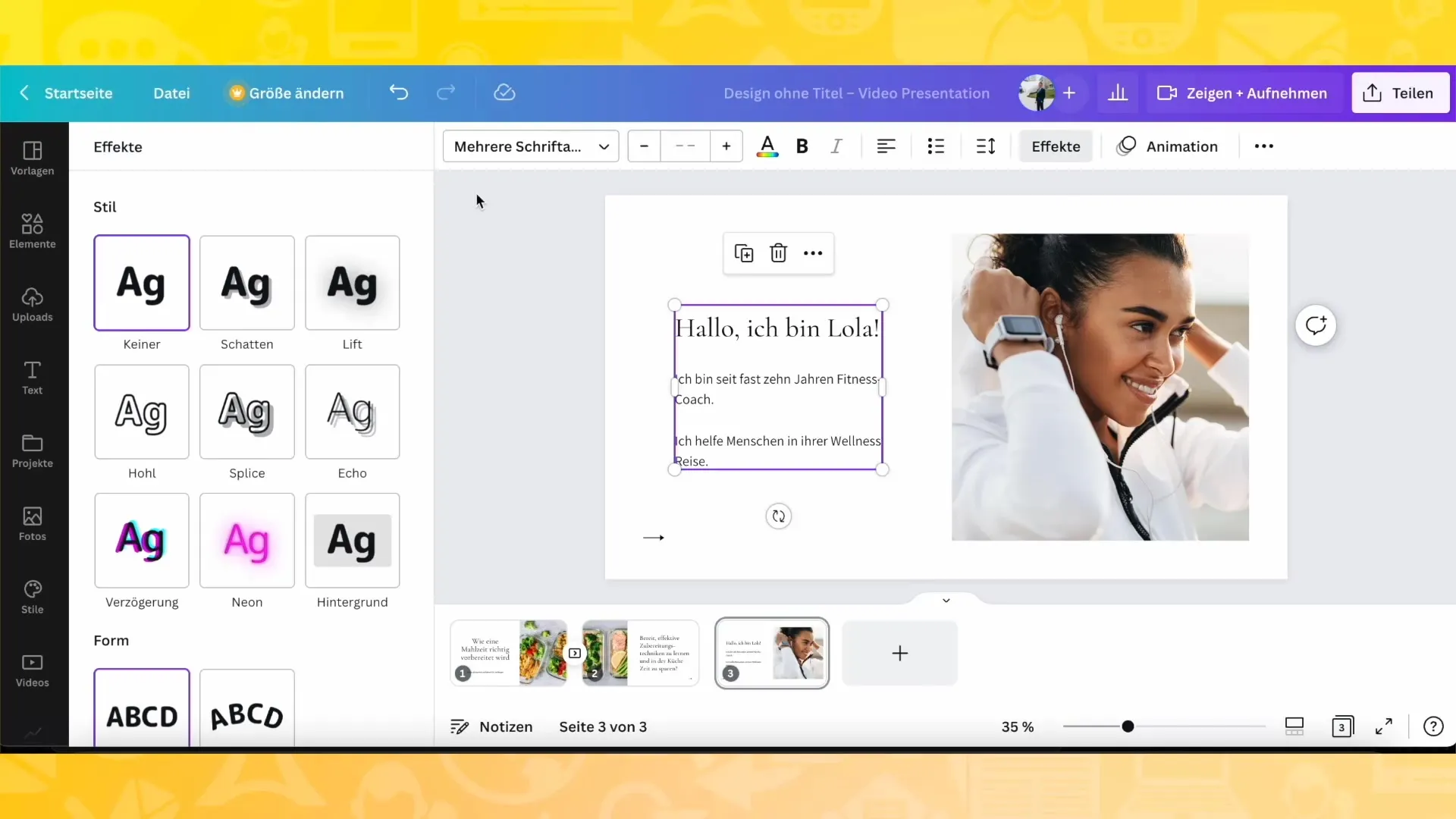
Passo 6: Guardar a sua apresentação
Depois de ter criado a sua apresentação, é importante guardá-la. Vá ao botão Guardar e dê um nome à sua apresentação, como por exemplo "Cozinhar de forma fácil". Desta forma, pode voltar a encontrá-la mais tarde e será apresentada na sua página inicial.
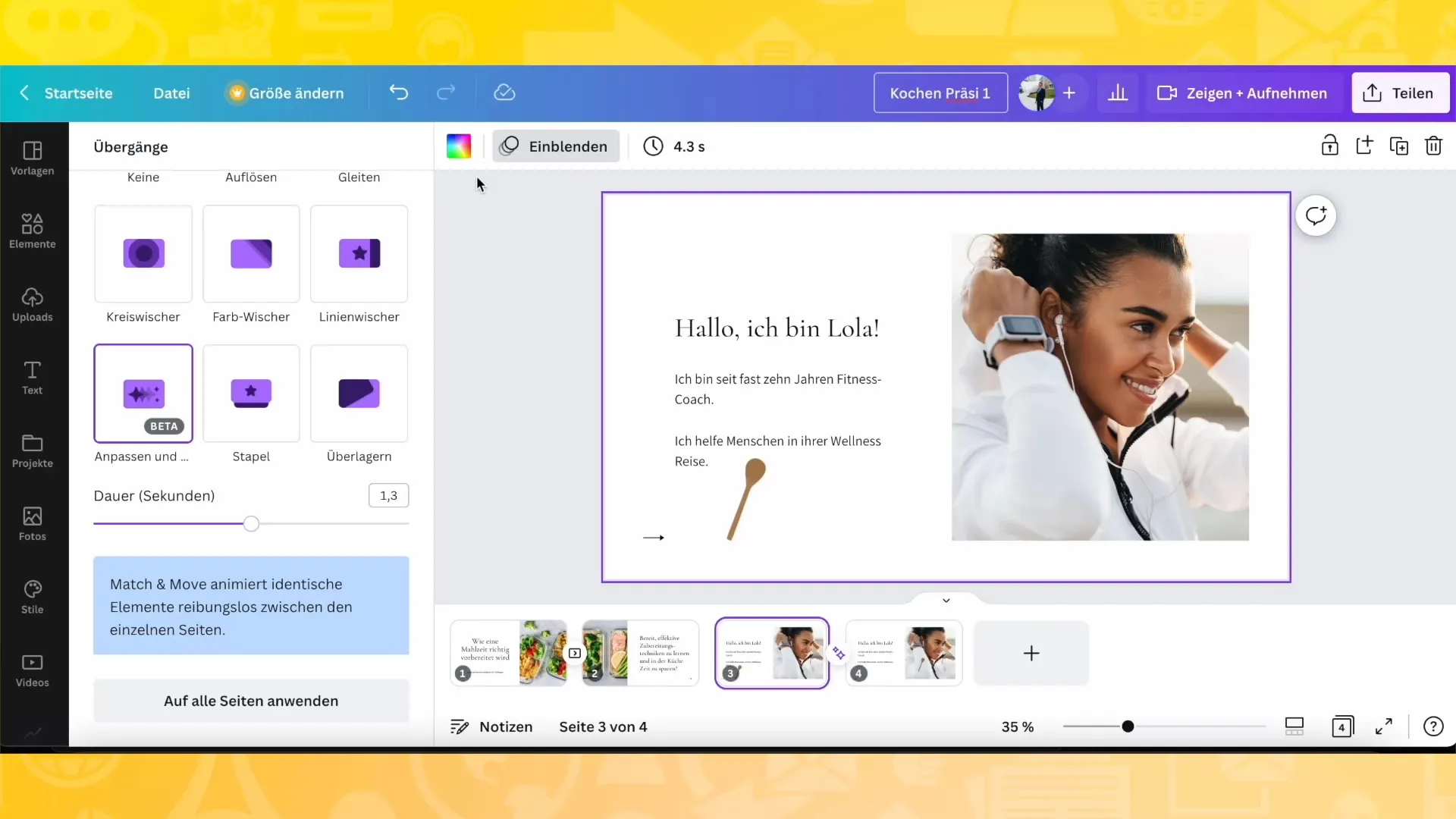
Passo 7: Grave a sua apresentação
Se sentir necessidade de gravar a sua apresentação, clique no botão "Mostrar e gravar" na parte superior. Aqui pode aceder ao seu estúdio de gravação. Ser-lhe-á mostrada uma pré-visualização onde pode ver como será visível durante a apresentação. Pode agora iniciar a gravação e adicionar comentários pessoais à sua apresentação.
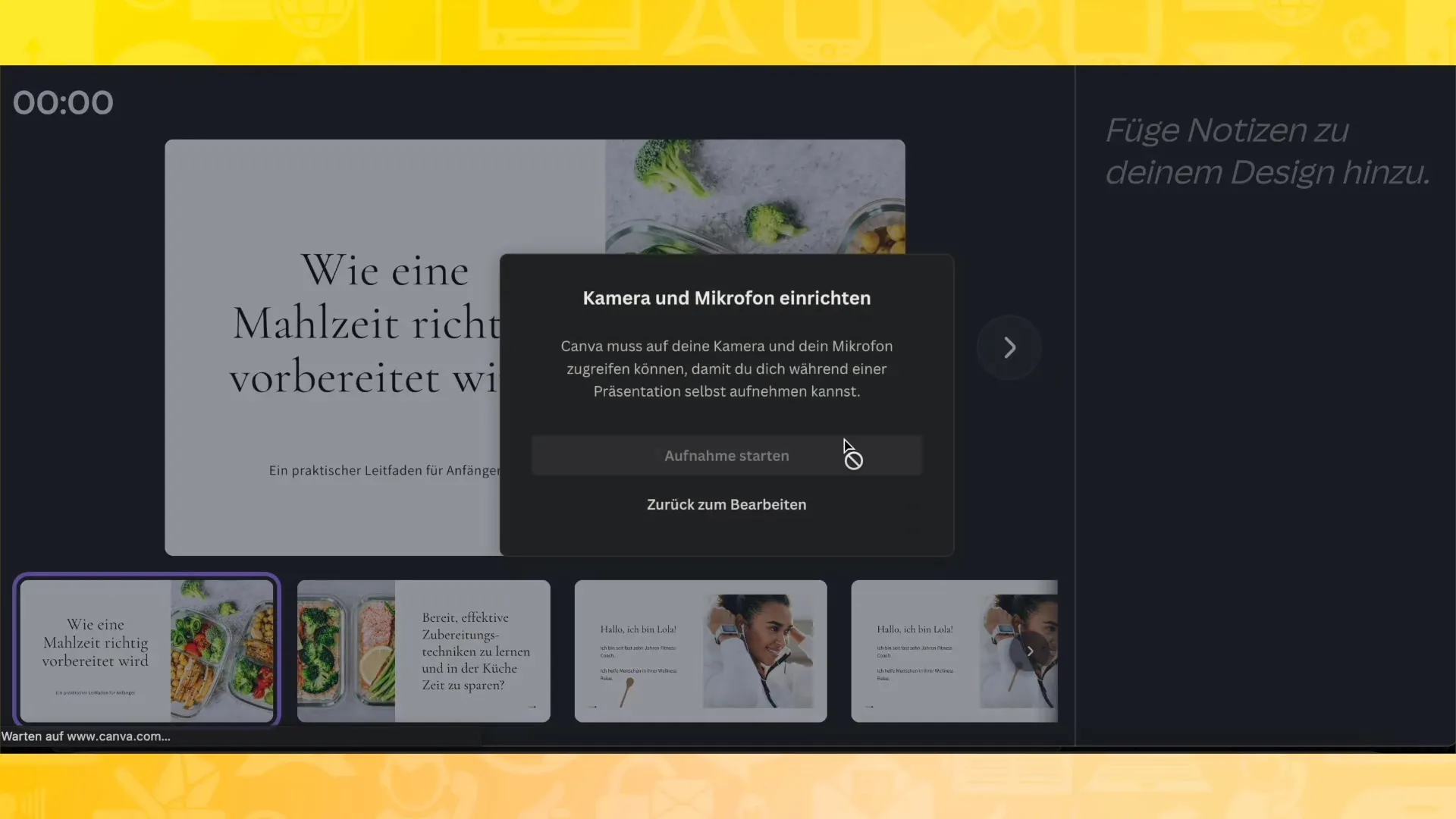
Passo 8: Terminar e utilizar a gravação
Assim que tiver terminado a sua apresentação, pode terminar a gravação. Os segmentos gravados são processados automaticamente e ficam disponíveis para si. Aqui pode decidir se os quer utilizar na sua apresentação ou não.
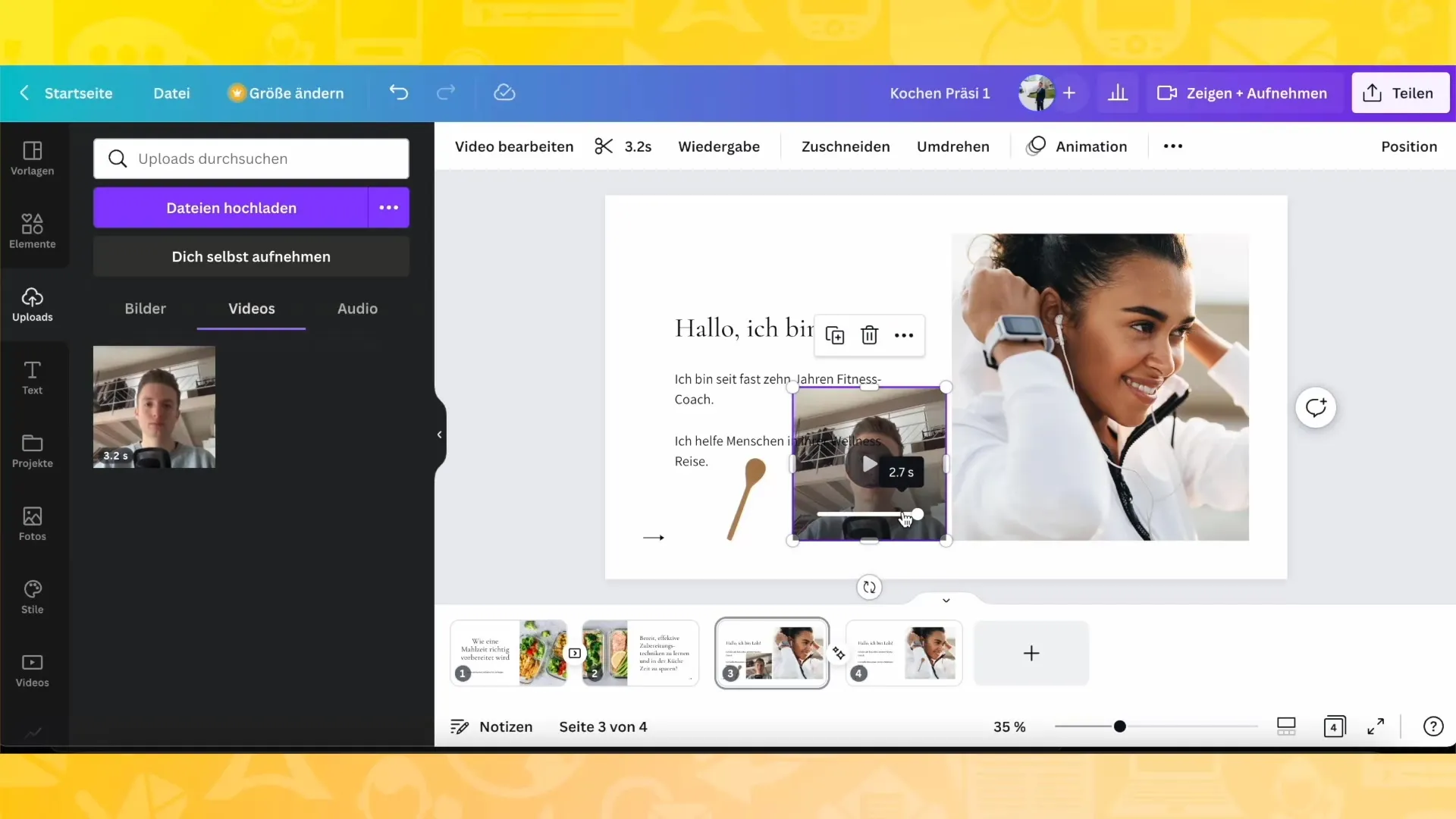
Passo 9: Apresente a sua apresentação ou edite-a mais
Tem agora a opção de apresentar a sua apresentação diretamente ou de a editar mais tarde. Utilize as várias ferramentas e opções fornecidas pelo Canva para continuar a trabalhar no seu design se ainda quiser adicionar ou alterar elementos.
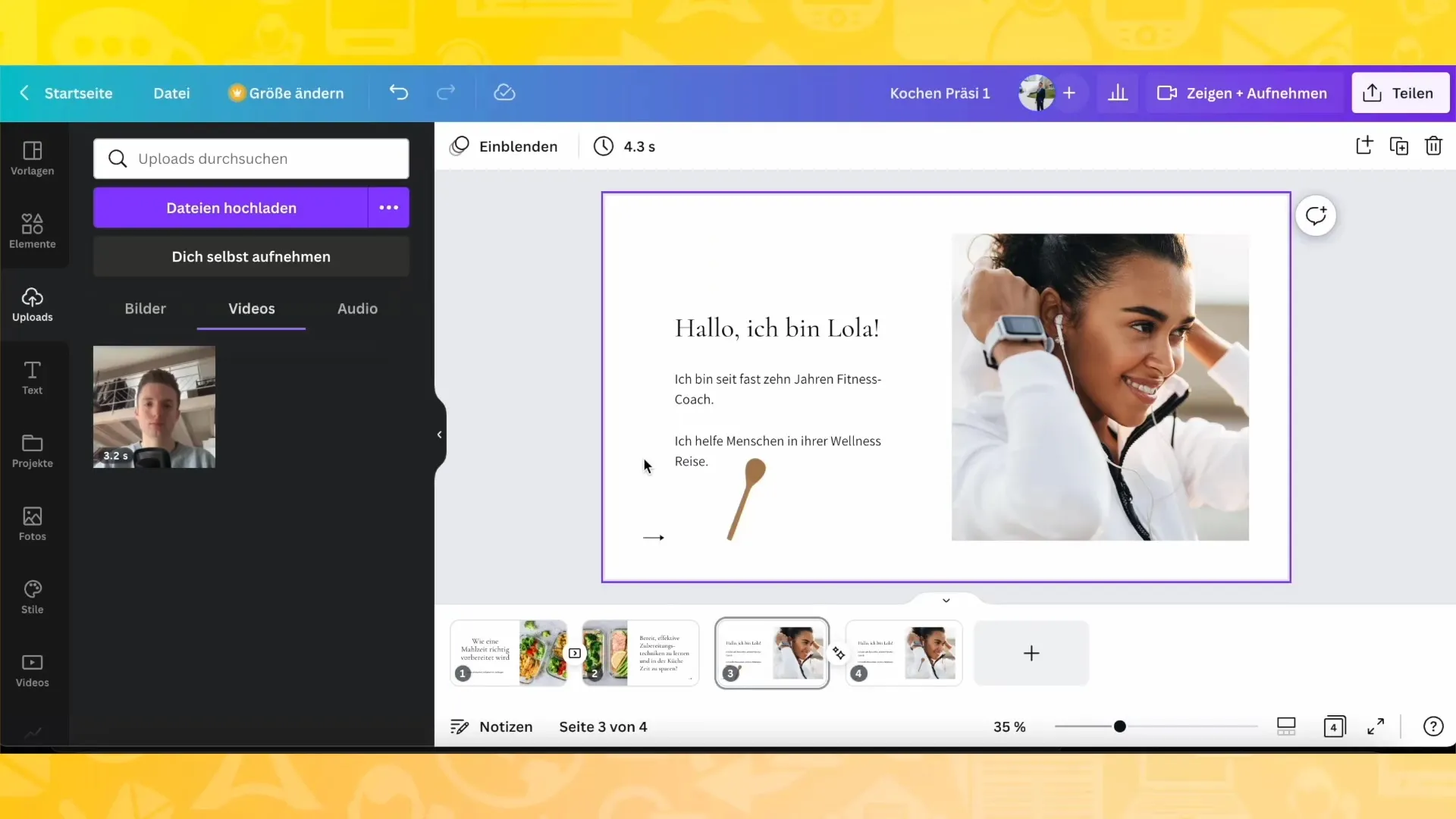
Resumo
Neste tutorial, aprendeu a criar apresentações de forma rápida e fácil com o Canva. Desde a escolha do formato, passando pela adição de animações e transições, até à gravação do seu trabalho, o Canva dá-lhe tudo o que precisa para criar uma apresentação cativante. Experimente as muitas possibilidades para desenvolver uma apresentação criativa e profissional que irá impressionar o seu público.
Perguntas frequentes
Como posso alterar o formato da minha apresentação?Pode escolher o formato nas definições ao criar uma nova apresentação.
Que transições estão disponíveis no Canva?O Canva oferece uma variedade de transições que pode utilizar ao alternar entre diapositivos.
Como posso guardar a minha apresentação?Basta ir ao botão Guardar e dar um nome à sua apresentação para a guardar.
Posso adicionar animações à minha apresentação?Sim, pode animar texto e imagens para tornar a sua apresentação mais dinâmica.
Como posso gravar uma apresentação?Utilize a função "Mostrar e gravar" no Canva para gravar a sua apresentação com a sua cara ou um comentário.


